
A Windows 8 Vezérlőpulton a beviteli nyelv és a nyelvpanel váltására szolgáló beállítások elérési útjai megváltoztak a legjobban. És sok embert azonnal zavarba hozott!
Az összes nyelvopció elérhető a "Nyelvbeállítások"a nyelvsávban, vagy a nyelv keresésével a kezelőpanelen. Ezután válassza a"További lehetőségek".
A billentyűparancs megváltoztatása a beviteli nyelv váltásához
Szabványos kapcsolási módszer - Alt + Shift, de sokan inkább Ctrl + Shift. És amikor megpróbálja megváltoztatni a Windows 8 billentyűparancsát, ezek az emberek megbotlik.
A nyelvi beállításokban kattintson a "További lehetőségek", majd a„Váltás a beviteli módszerekre"Click"A nyelvi sáv gyorsbillentyűinek módosítása".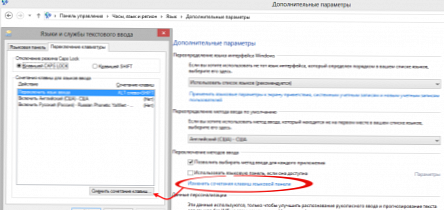
Hogyan konfigurálható az egyes alkalmazások billentyűzet-elrendezése?
A Windows 8 rendszerben az alkalmazások jelenlegi elrendezésének emlékezetének régóta fennálló hagyománya hirtelen megváltozott. Most, a beviteli nyelv váltásával, megváltoztathatja az összes nyitott alkalmazás számára. Szerencsére könnyű visszatérni a régi viselkedéshez.
A beállítás megtakarítLehetővé teszi, hogy az egyes alkalmazásokhoz beviteli módot válasszon".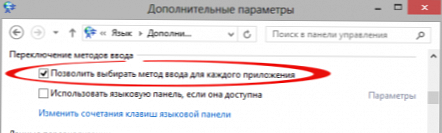
Hogyan állítsa be a kívánt beviteli nyelvet az új ablakokhoz
Orosz orosz Windows 8 esetén például, amikor a parancssort futtatja, a szöveg orosz lesz. A Windows most két preferenciával rendelkezik a preferált beviteli nyelv számára.
Az első üdvözli a nyelvi beállítások főablakában. Jelölje ki a kívánt nyelvet, és nyomja meg a "fel"mozgatva a lista elejére.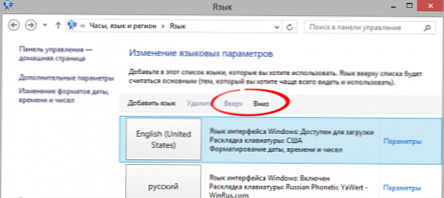
Még mindig vegyes eredményeket kaptam, így drámai módon megoldottam a kérdést a kiegészítő paraméterekkel.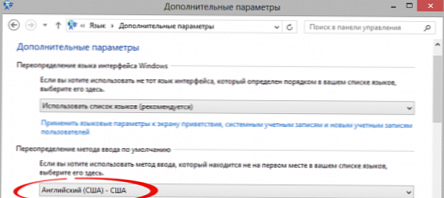
A nyelvsáv megjelenítése vagy elrejtése
A Windows 8 rendszerben a nyelvsáv helyett egy új nyelvváltó jelző jelenik meg (a bal oldali ábrán), és maga a panel (a jobb oldali ábrán) le van tiltva.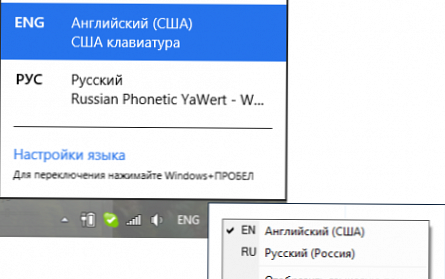
A beviteli nyelv megjelenítésének az értesítési területen történő teljes letiltásához nem egészen nyilvánvaló műveletet kell végrehajtania - kapcsolja be a nyelvsávot, és rejtetté tegye.!
A speciális beállításokban válassza a "Használjon nyelvi sávot, ha rendelkezésre áll"Click"paraméterek"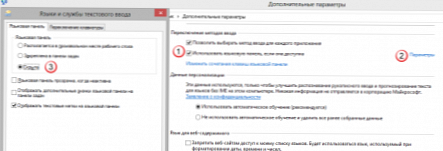
Úgy gondolom, hogy most már könnyű kitalálni, hogyan lehet átváltani az új mutató használatáról a nyelvsávra.
Hogyan változtathatjuk meg a beviteli nyelvet az üdvözlő és zár képernyőn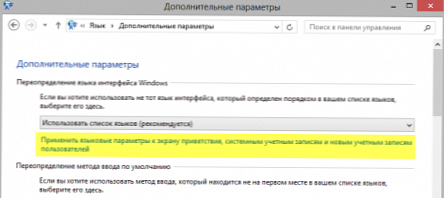
A helyesírás-ellenőrzési beállítások konfigurálása a modern alkalmazásokban
A helyesírás-ellenőrző beállítások néha bosszantóak, és a módosításuk módja nem egyértelmű. Mivel az alkalmazások korszerűek, a helyesírás megtalálható az új PC beállításokban.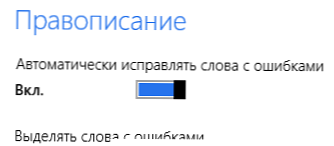
A vezérlőpult elemének címe ellenére a vezérlőpanel helyesírása nem megfelelő.











